Lexus GS450h 2016 Navigointi manuaalinen (in Finnish)
Manufacturer: LEXUS, Model Year: 2016, Model line: GS450h, Model: Lexus GS450h 2016Pages: 378, PDF Size: 20.46 MB
Page 91 of 378
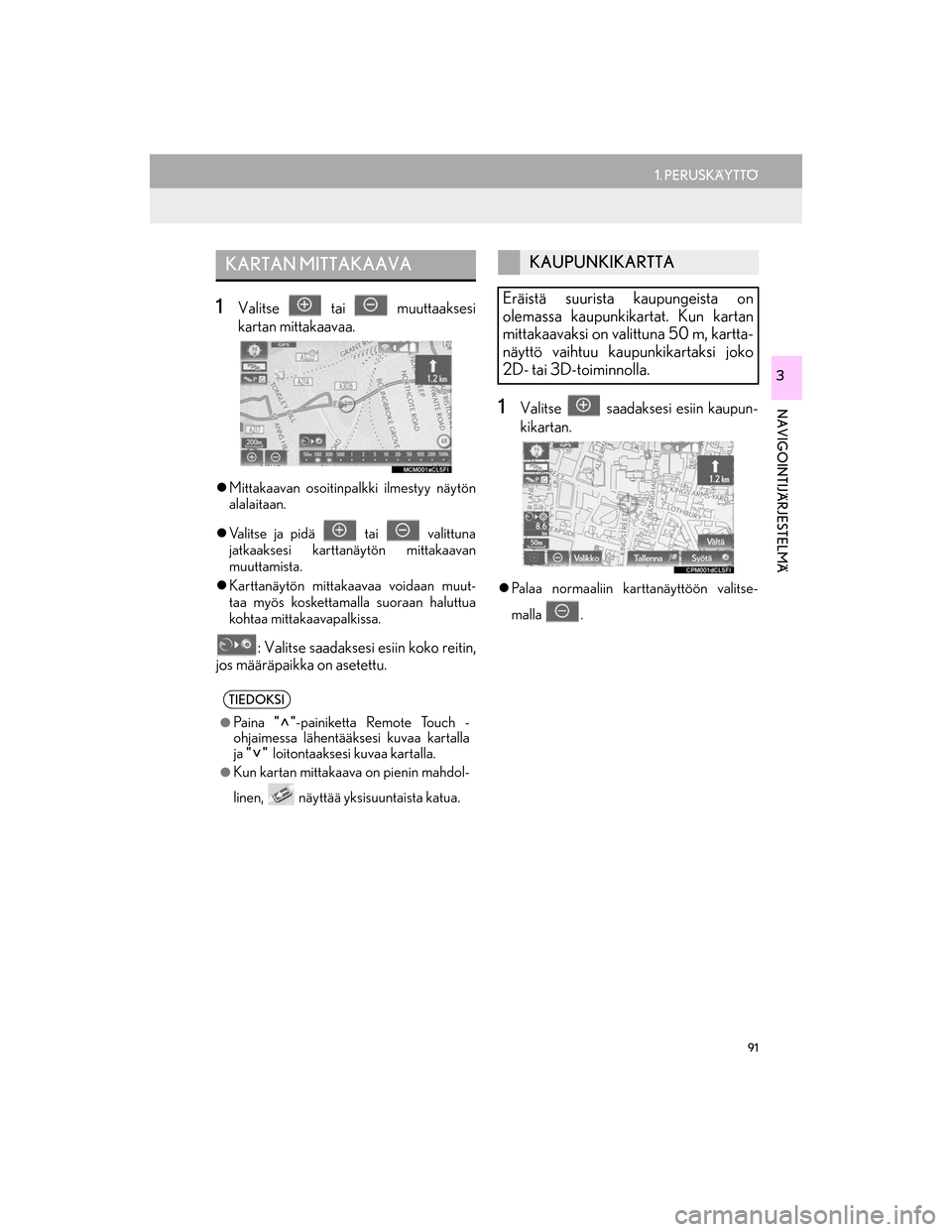
91
1. PERUSKÄYTTÖ
OM30G25FI
NAVIGOINTIJÄRJESTELMÄ
3
1Valitse tai muuttaaksesi
kartan mittakaavaa.
Mittakaavan osoitinpalkki ilmestyy näytön
alalaitaan.
Valitse ja pidä tai valittuna
jatkaaksesi karttanä ytön mittakaavan
muuttamista.
Karttanäytön mittakaavaa voidaan muut-
taa myös koskettamalla suoraan haluttua
kohtaa mittakaavapalkissa.
: Valitse saadaksesi esiin koko reitin,
jos määräpaikka on asetettu.
1Valitse saadaksesi esiin kaupun-
kikartan.
Palaa normaaliin karttanäyttöön valitse-
malla .
KARTAN MITTAKAAVA
TIEDOKSI
lPa i n a ""-painiketta Remote Touch -
ohjaimessa lähentääksesi kuvaa kartalla
ja "" loitontaaksesi kuvaa kartalla.
lKun kartan mittakaava on pienin mahdol-
linen, näyttää yksisuuntaista katua.
KAUPUNKIKARTTA
Eräistä suurista kaupungeista on
olemassa kaupunkikartat. Kun kartan
mittakaavaksi on valittuna 50 m, kartta-
näyttö vaihtuu kaupunkikartaksi joko
2D- tai 3D-toiminnolla.
OM30G25FI.book Page 91 Friday, September 23, 2016 4:54 PM
Page 92 of 378
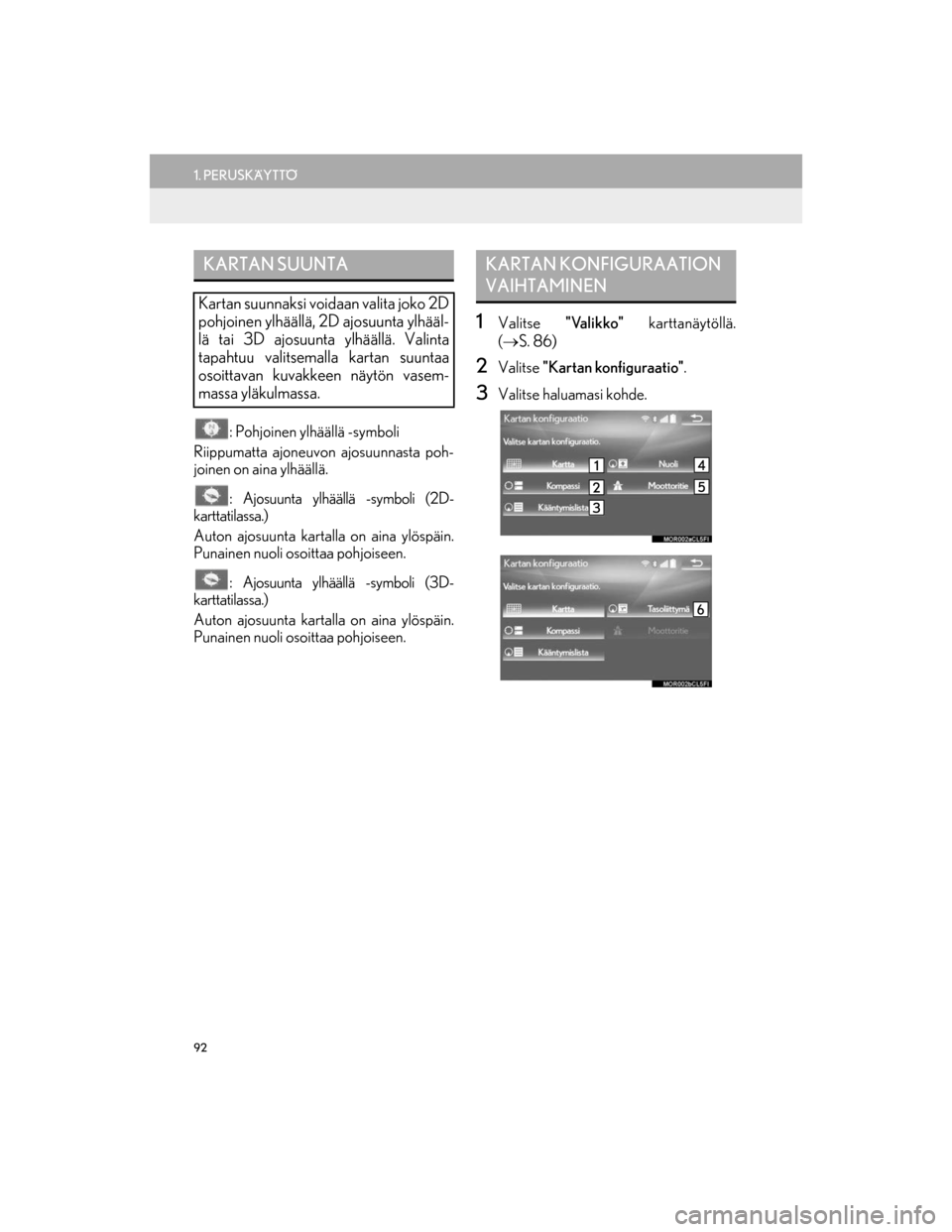
92
1. PERUSKÄYTTÖ
OM30G25FI
: Pohjoinen ylhäällä -symboli
Riippumatta ajoneuvon ajosuunnasta poh-
joinen on aina ylhäällä.
: Ajosuunta ylhäällä -symboli (2D-
karttatilassa.)
Auton ajosuunta kartalla on aina ylöspäin.
Punainen nuoli osoi ttaa pohjoiseen.
: Ajosuunta ylhäällä -symboli (3D-
karttatilassa.)
Auton ajosuunta kartalla on aina ylöspäin.
Punainen nuoli osoi ttaa pohjoiseen.
1Valitse "Valikko" karttanäytöllä.
( S. 86)
2Valitse "Kartan konfiguraatio" .
3Valitse haluamasi kohde.
KARTAN SUUNTA
Kartan suunnaksi voidaan valita joko 2D
pohjoinen ylhäällä, 2D ajosuunta ylhääl-
lä tai 3D ajosuunta ylhäällä. Valinta
tapahtuu valitsemalla kartan suuntaa
osoittavan kuvakkeen näytön vasem-
massa yläkulmassa.
KARTAN KONFIGURAATION
VAIHTAMINEN
OM30G25FI.book Page 92 Friday, September 23, 2016 4:54 PM
Page 93 of 378
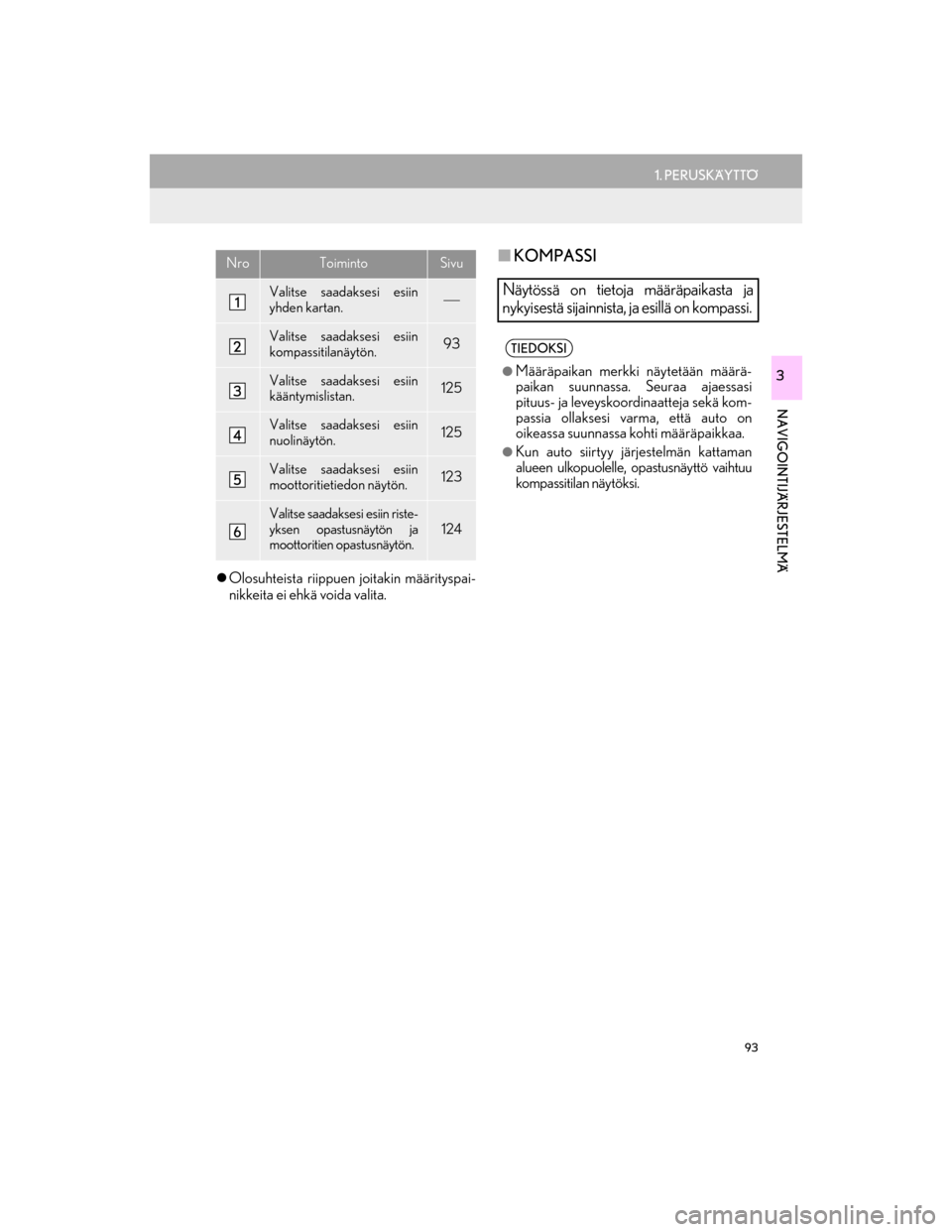
93
1. PERUSKÄYTTÖ
OM30G25FI
NAVIGOINTIJÄRJESTELMÄ
3
Olosuhteista riippuen joitakin määrityspai-
nikkeita ei ehkä voida valita.
n KOMPASSINroToimintoSivu
Valitse saadaksesi esiin
yhden kartan.
Valitse saadaksesi esiin
kompassitilanäytön.93
Valitse saadaksesi esiin
kääntymislistan.125
Valitse saadaksesi esiin
nuolinäytön.125
Valitse saadaksesi esiin
moottoritietiedon näytön.123
Valitse saadaksesi esiin riste-
yksen opastusnäytön ja
moottoritien opastusnäytön.
124
Näytössä on tietoja määräpaikasta ja
nykyisestä sijainnista, ja esillä on kompassi.
TIEDOKSI
lMääräpaikan merkki näytetään määrä-
paikan suunnassa. Seuraa ajaessasi
pituus- ja leveyskoordinaatteja sekä kom-
passia ollaksesi varma, että auto on
oikeassa suunnassa kohti määräpaikkaa.
lKun auto siirtyy järjestelmän kattaman
alueen ulkopuolelle, opastusnäyttö vaihtuu
kompassitilan näytöksi.
OM30G25FI.book Page 93 Friday, September 23, 2016 4:54 PM
Page 94 of 378
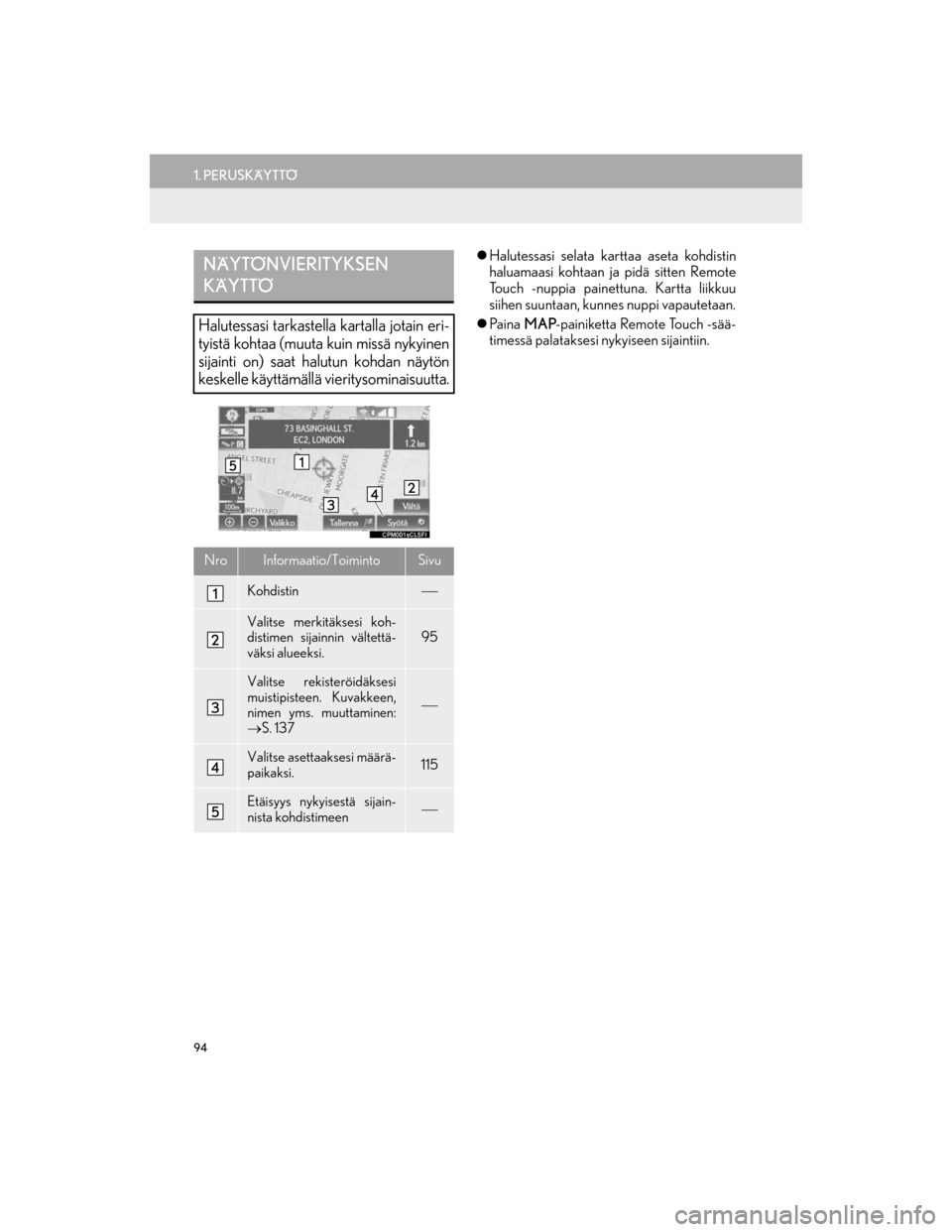
94
1. PERUSKÄYTTÖ
OM30G25FI
Halutessasi selata karttaa aseta kohdistin
haluamaasi kohtaan ja pidä sitten Remote
Touch -nuppia painettuna. Kartta liikkuu
siihen suuntaan, kunnes nuppi vapautetaan.
Pa i n a MAP-painiketta Remote Touch -sää-
timessä palataksesi ny kyiseen sijaintiin.NÄYTÖNVIERITYKSEN
KÄYTTÖ
Halutessasi tarkastella kartalla jotain eri-
tyistä kohtaa (muuta kuin missä nykyinen
sijainti on) saat halutun kohdan näytön
keskelle käyttämällä vieritysominaisuutta.
NroInformaatio/ToimintoSivu
Kohdistin
Valitse merkitäksesi koh-
distimen sijainnin vältettä-
väksi alueeksi.
95
Valitse rekisteröidäksesi
muistipisteen. Kuvakkeen,
nimen yms. muuttaminen:
S. 137
Valitse asettaaksesi määrä-
paikaksi.115
Etäisyys nykyisestä sijain-
nista kohdistimeen
OM30G25FI.book Page 94 Friday, September 23, 2016 4:54 PM
Page 95 of 378
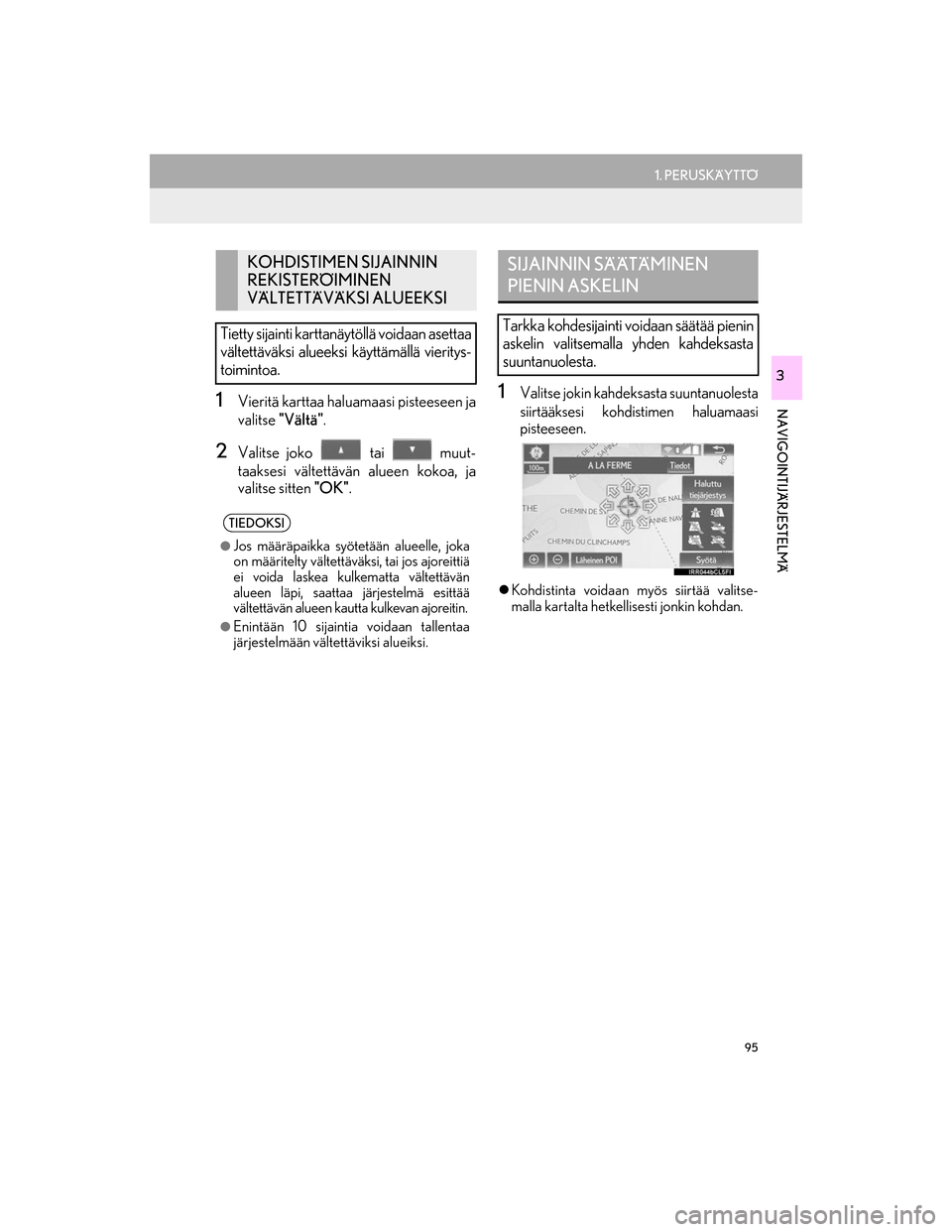
95
1. PERUSKÄYTTÖ
OM30G25FI
NAVIGOINTIJÄRJESTELMÄ
3
1Vieritä karttaa haluamaasi pisteeseen ja
valitse "Vältä".
2Valitse joko tai muut-
taaksesi vältettävä n alueen kokoa, ja
valitse sitten "OK".
1Valitse jokin kahdeksasta suuntanuolesta
siirtääksesi kohdistimen haluamaasi
pisteeseen.
Kohdistinta voidaan myös siirtää valitse-
malla kartalta hetkellisesti jonkin kohdan.
KOHDISTIMEN SIJAINNIN
REKISTERÖIMINEN
VÄLTETTÄVÄKSI ALUEEKSI
Tietty sijainti karttanäytöllä voidaan asettaa
vältettäväksi al ueeksi käyttämällä vieritys-
toimintoa.
TIEDOKSI
lJos määräpaikka syötetään alueelle, joka
on määritelty vältettäväksi, tai jos ajoreittiä
ei voida laskea kulkematta vältettävän
alueen läpi, saattaa järjestelmä esittää
vältettävän alueen kautta kulkevan ajoreitin.
lEnintään 10 sijain tia voidaan tallentaa
järjestelmään vältettäviksi alueiksi.
SIJAINNIN SÄÄTÄMINEN
PIENIN ASKELIN
Tarkka kohdesijainti voidaan säätää pienin
askelin valitsemalla yhden kahdeksasta
suuntanuolesta.
OM30G25FI.book Page 95 Friday, September 23, 2016 4:54 PM
Page 96 of 378
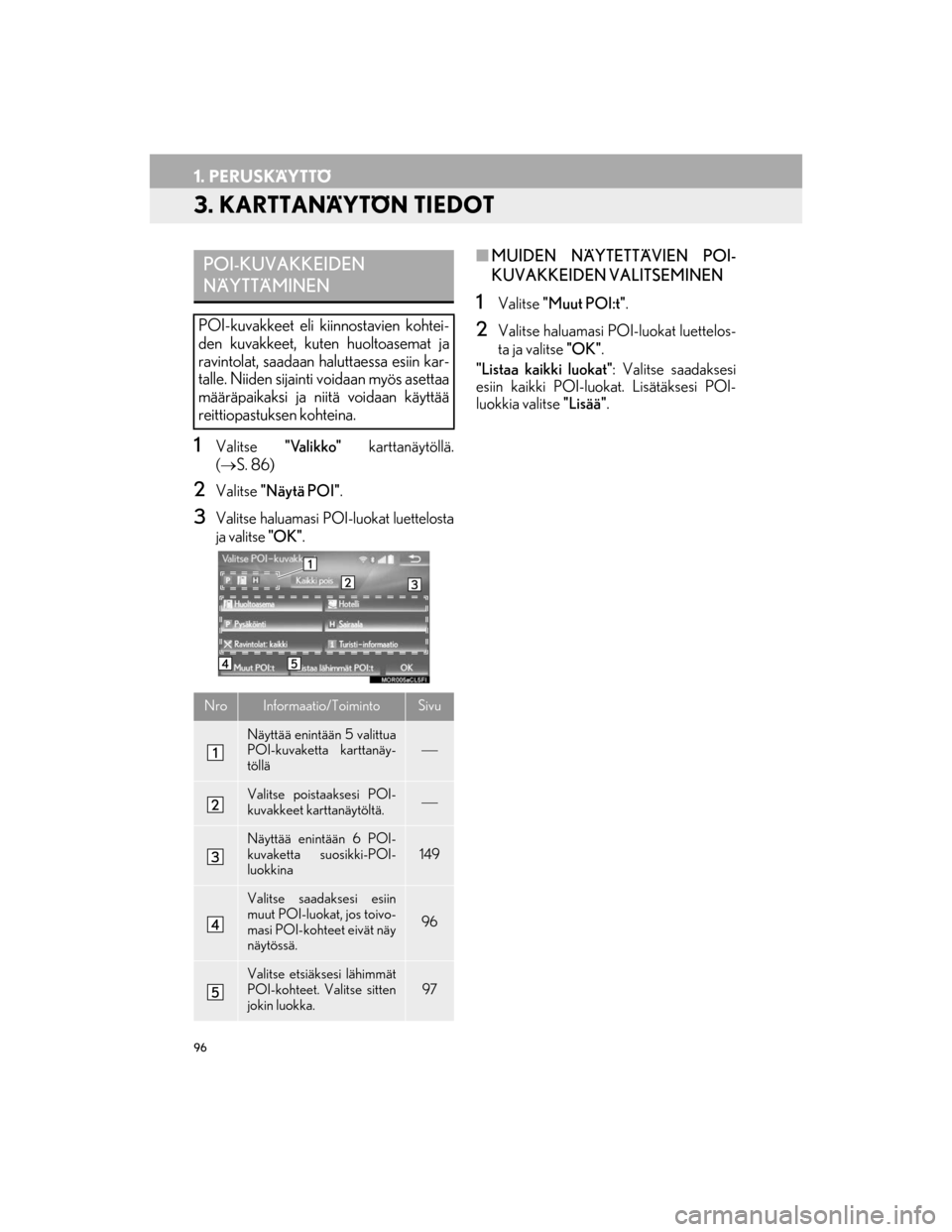
96
1. PERUSKÄYTTÖ
OM30G25FI
3. KARTTANÄYTÖN TIEDOT
1Valitse "Valikko" karttanäytöllä.
( S. 86)
2Valitse "Näytä POI" .
3Valitse haluamasi POI-luokat luettelosta
ja valitse "OK".
nMUIDEN NÄYTETTÄVIEN POI-
KUVAKKEIDEN VALITSEMINEN
1Valitse "Muut POI:t" .
2Valitse haluamasi POI-luokat luettelos-
ta ja valitse "OK".
"Listaa kaikki luokat" : Valitse saadaksesi
esiin kaikki POI-luokat. Lisätäksesi POI-
luokkia valitse "Lisää".
POI-KUVAKKEIDEN
NÄYTTÄMINEN
POI-kuvakkeet eli k iinnostavien kohtei-
den kuvakkeet, kuten huoltoasemat ja
ravintolat, saadaan haluttaessa esiin kar- talle. Niiden sijainti voidaan myös asettaa
määräpaikaksi ja niitä voidaan käyttää
reittiopastuksen kohteina.
NroInformaatio/ToimintoSivu
Näyttää enintään 5 valittua
POI-kuvaketta karttanäy-
töllä
Valitse poistaaksesi POI-
kuvakkeet karttanäytöltä.
Näyttää enintään 6 POI-
kuvaketta suosikki-POI-
luokkina
149
Valitse saadaksesi esiin
muut POI-luokat, jos toivo-
masi POI-kohteet eivät näy
näytössä.
96
Valitse etsiäksesi lähimmät
POI-kohteet. Valitse sitten
jokin luokka.
97
OM30G25FI.book Page 96 Friday, September 23, 2016 4:54 PM
Page 97 of 378
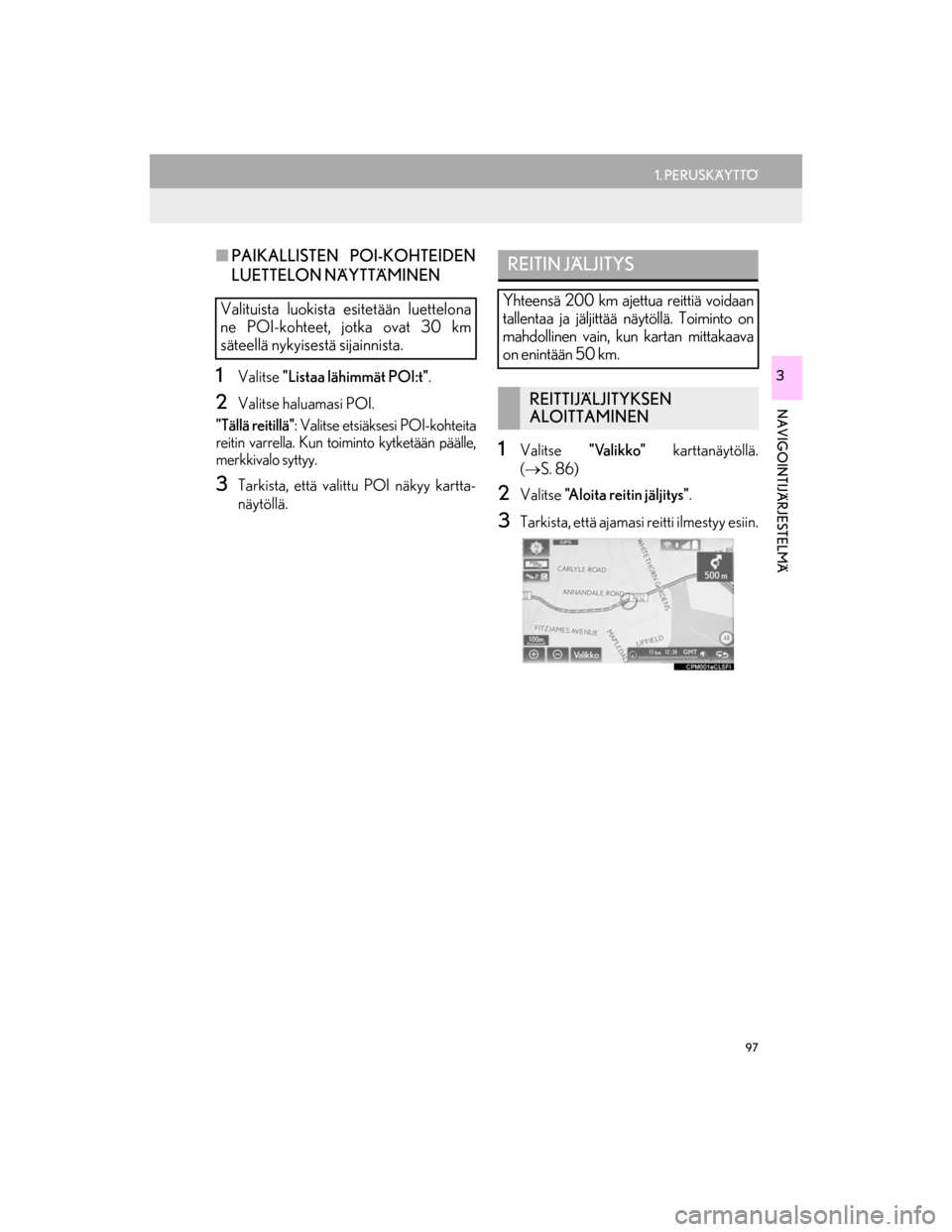
97
1. PERUSKÄYTTÖ
OM30G25FI
NAVIGOINTIJÄRJESTELMÄ
3
nPAIKALLISTEN POI-KOHTEIDEN
LUETTELON NÄYTTÄMINEN
1Valitse "Listaa lähimmät POI:t" .
2Valitse haluamasi POI.
"Tällä reitillä" : Valitse etsiäksesi POI-kohteita
reitin varrella. Kun toiminto kytketään päälle,
merkkivalo syttyy.
3Tarkista, että valittu POI näkyy kartta-
näytöllä.
1Valitse "Valikko" karttanäytöllä.
( S. 86)
2Valitse "Aloita reitin jäljitys" .
3Tarkista, että ajamasi reitti ilmestyy esiin.
Valituista luokista esitetään luettelona
ne POI-kohteet, jotka ovat 30 km
säteellä nykyisestä sijainnista.
REITIN JÄLJITYS
Yhteensä 200 km ajettua reittiä voidaan
tallentaa ja jäljittää näytöllä. Toiminto on
mahdollinen vain, kun kartan mittakaava
on enintään 50 km.
REITTIJÄLJITYKSEN
ALOITTAMINEN
OM30G25FI.book Page 97 Friday, September 23, 2016 4:54 PM
Page 98 of 378
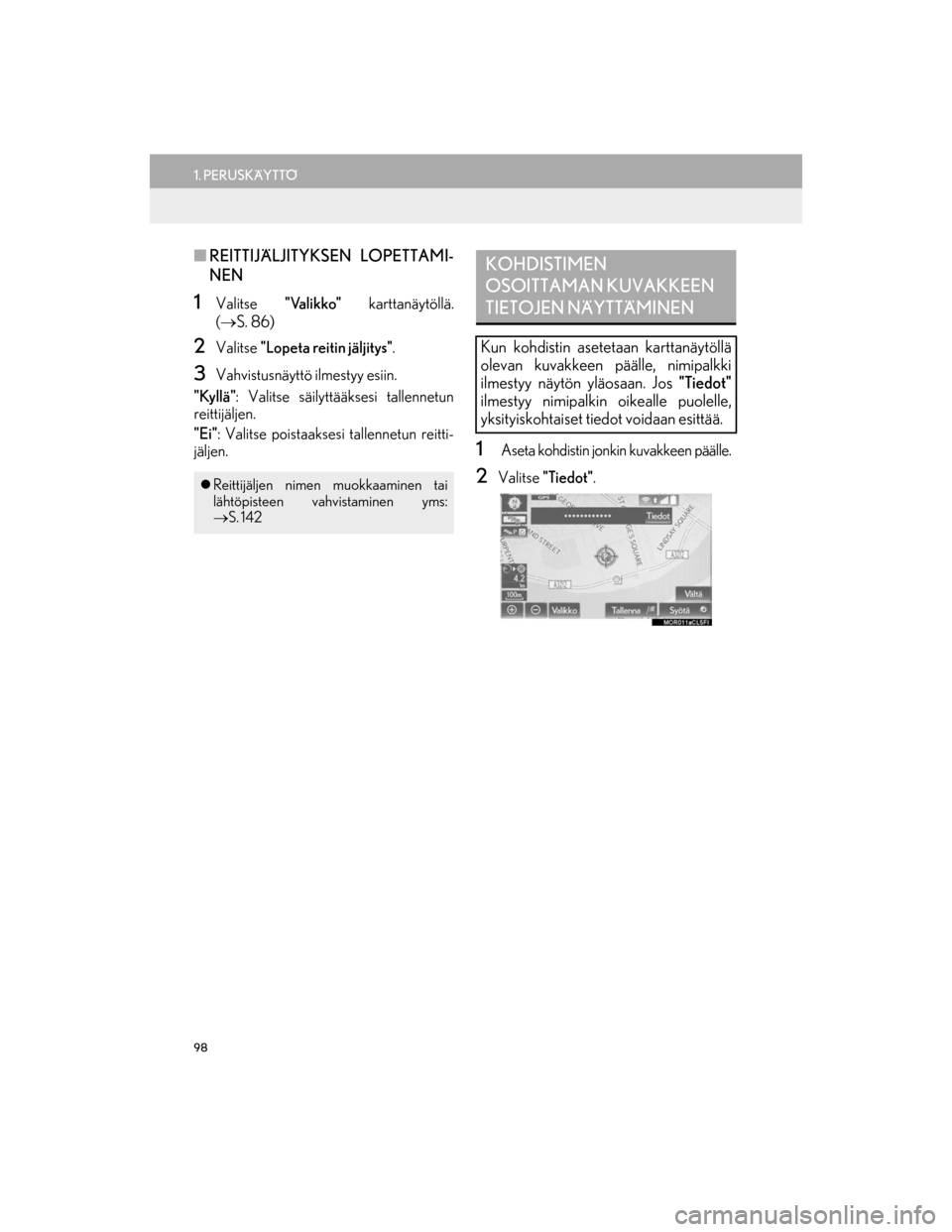
98
1. PERUSKÄYTTÖ
OM30G25FI
nREITTIJÄLJITYKSEN LOPETTAMI-
NEN
1Valitse "Valikko" karttanäytöllä.
( S. 86)
2Valitse "Lopeta reitin jäljitys" .
3Vahvistusnäyttö ilmestyy esiin.
"Kyllä" : Valitse säilyttääksesi tallennetun
reittijäljen.
"Ei": Valitse poistaaksesi tallennetun reitti-
jäljen.
1 Aseta kohdistin jonkin kuvakkeen päälle.
2Valitse "Tiedot".Reittijäljen nimen muokkaaminen tai
lähtöpisteen vahvistaminen yms:
S. 142
KOHDISTIMEN
OSOITTAMAN KUVAKKEEN
TIETOJEN NÄYTTÄMINEN
Kun kohdistin asetetaan karttanäytöllä
olevan kuvakkeen päälle, nimipalkki
ilmestyy näytön yläosaan. Jos "Tiedot"
ilmestyy nimipalkin oikealle puolelle,
yksityiskohtaiset tiedot voidaan esittää.
OM30G25FI.book Page 98 Friday, September 23, 2016 4:54 PM
Page 99 of 378
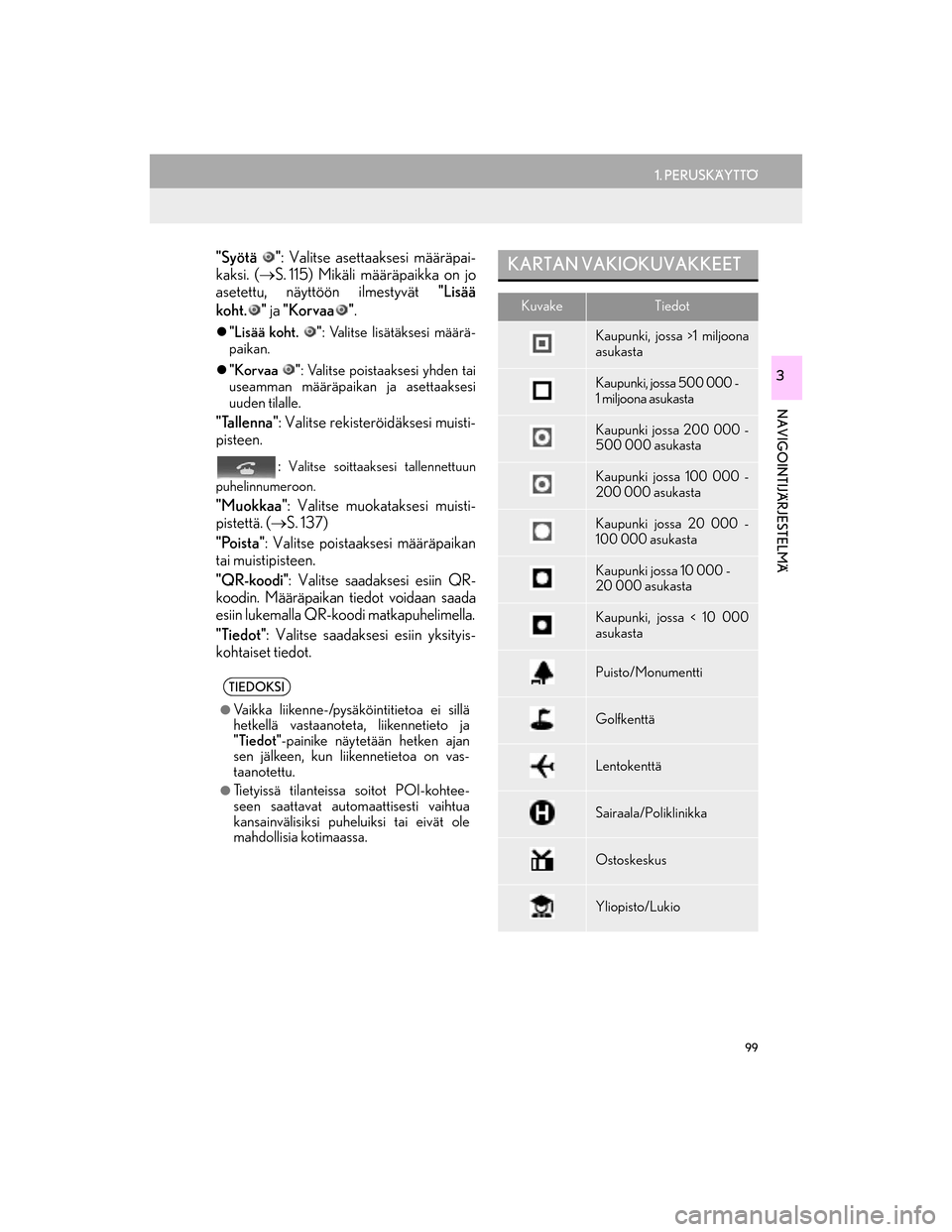
99
1. PERUSKÄYTTÖ
OM30G25FI
NAVIGOINTIJÄRJESTELMÄ
3
"Syötä ": Valitse asettaaksesi määräpai-
kaksi. ( S. 115) Mikäli määräpaikka on jo
asetettu, näyttöön ilmestyvät "Lisää
koht. " ja "Korvaa ".
"Lisää koht. ": Valitse lisätäksesi määrä-
paikan.
"Korvaa " : Valitse poistaak sesi yhden tai
useamman määräpaikan ja asettaaksesi
uuden tilalle.
"Tallenna" : Valitse rekisteröidäksesi muisti-
pisteen.
:
Valitse soittaaksesi tallennettuun
puhelinnumeroon.
"Muokkaa" : Valitse muokataksesi muisti-
pistettä. ( S. 137)
"Poista" : Valitse poistaaksesi määräpaikan
tai muistipisteen.
"QR-koodi": Valitse saadaksesi esiin QR-
koodin. Määräpaikan tiedot voidaan saada
esiin lukemalla QR-koodi matkapuhelimella.
"Tiedot" : Valitse saadaksesi esiin yksityis-
kohtaiset tiedot.
TIEDOKSI
lVaikka liikenne-/pysäköintitietoa ei sillä
hetkellä vastaanote ta, liikennetieto ja
"Tiedot" -painike näytetään hetken ajan
sen jälkeen, kun liikennetietoa on vas-
taanotettu.
lTietyissä tilanteissa soitot POI-kohtee-
seen saattavat automaattisesti vaihtua
kansainvälisiksi puheluiksi tai eivät ole
mahdollisia kotimaassa.
KARTAN VAKIOKUVAKKEET
KuvakeTiedot
Kaupunki, jossa >1 miljoona
asukasta
Kaupunki, jossa 500 000 -
1 miljoona asukasta
Kaupunki jossa 200 000 -
500 000 asukasta
Kaupunki jossa 100 000 -
200 000 asukasta
Kaupunki jossa 20 000 -
100 000 asukasta
Kaupunki jossa 10 000 -
20 000 asukasta
Kaupunki, jossa < 10 000
asukasta
Puisto/Monumentti
Golfkenttä
Lentokenttä
Sairaala/Poliklinikka
Ostoskeskus
Yliopisto/Lukio
OM30G25FI.book Page 99 Friday, September 23, 2016 4:54 PM
Page 100 of 378
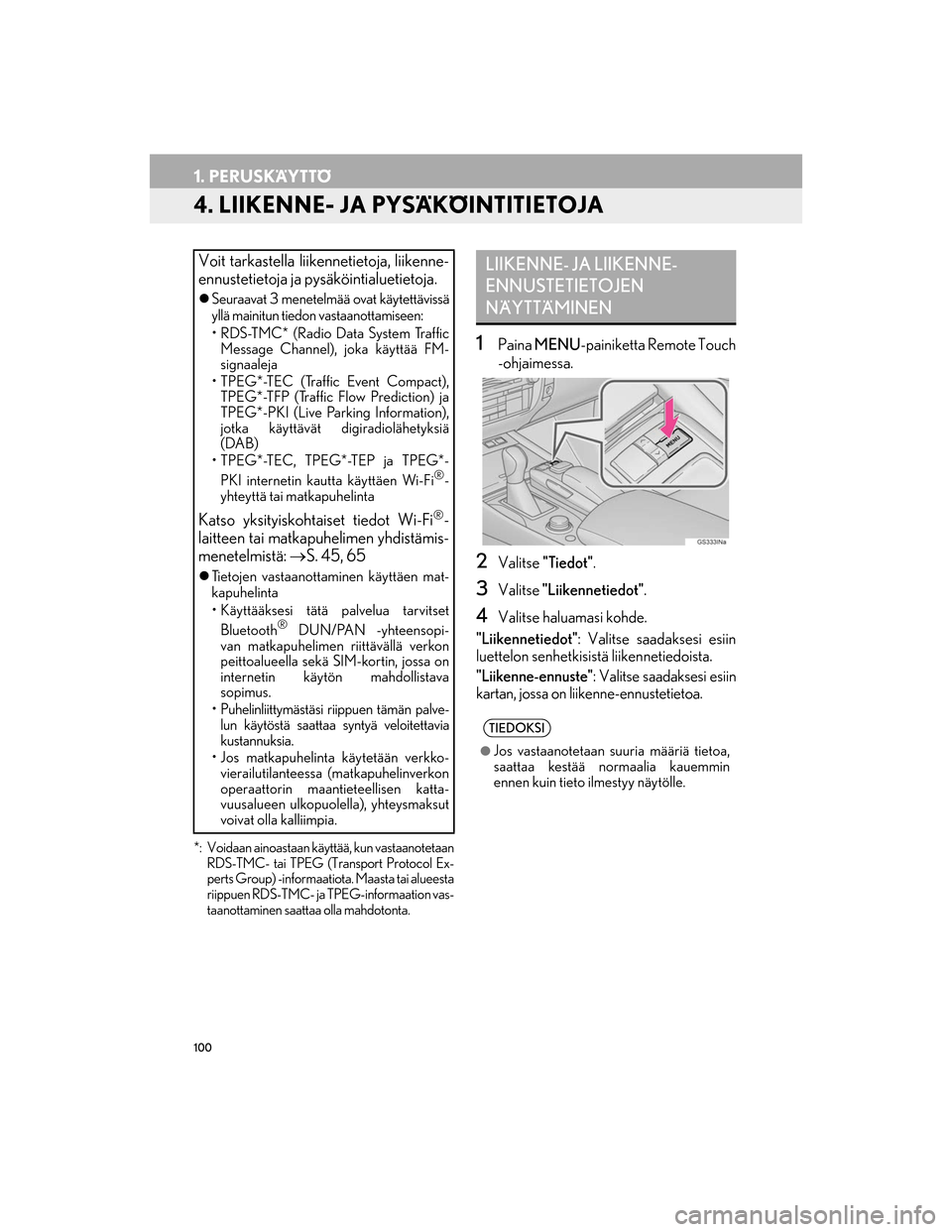
100
1. PERUSKÄYTTÖ
OM30G25FI
4. LIIKENNE- JA PYSÄKÖINTITIETOJA
*: Voidaan ainoastaan käyttää, kun vastaanotetaanRDS-TMC- tai TPEG (Transport Protocol Ex-
perts Group) -informaatiota. Maasta tai alueesta
riippuen RDS-TMC- ja TPEG-informaation vas-
taanottaminen saattaa olla mahdotonta.
1Paina MENU -painiketta Remote Touch
-ohjaimessa.
2Valitse "Tiedot".
3Valitse "Liikennetiedot" .
4Valitse haluamasi kohde.
"Liikennetiedot" : Valitse saadaksesi esiin
luettelon senhetkisist ä liikennetiedoista.
"Liikenne-ennuste": Valitse saadaksesi esiin
kartan, jossa on l iikenne-ennustetietoa.
Voit tarkastella liikennetietoja, liikenne-
ennustetietoja ja pysäköintialuetietoja.
Seuraavat 3 menetelmää ovat käytettävissä
yllä mainitun tiedon vastaanottamiseen:
• RDS-TMC* (Radio Data System Traffic
Message Channel), joka käyttää FM-
signaaleja
• TPEG*-TEC (Traffic Event Compact), TPEG*-TFP (Traffic Flow Prediction) ja
TPEG*-PKI (Live Parking Information),
jotka käyttävät digiradiolähetyksiä
(DAB)
• TPEG*-TEC, TPEG*-TEP ja TPEG*-
PKI internetin kautta käyttäen Wi-Fi
®-
yhteyttä tai matkapuhelinta
Katso yksityiskohtaiset tiedot Wi-Fi®-
laitteen tai matkapuhelimen yhdistämis-
menetelmistä: S. 45, 65
Tietojen vastaanottaminen käyttäen mat-
kapuhelinta
• Käyttääksesi tätä palvelua tarvitset
Bluetooth
® DUN/PAN -yhteensopi-
van matkapuhelimen riittävällä verkon
peittoalueella sekä SIM-kortin, jossa on
internetin käytön mahdollistava
sopimus.
• Puhelinliittymästäsi riippuen tämän palve-
lun käytöstä saattaa syntyä veloitettavia
kustannuksia.
• Jos matkapuhelinta käytetään verkko-
vierailutilanteessa (matkapuhelinverkon
operaattorin maantieteellisen katta-
vuusalueen ulkopuolella), yhteysmaksut
voivat olla kalliimpia.
LIIKENNE- JA LIIKENNE-
ENNUSTETIETOJEN
NÄYTTÄMINEN
TIEDOKSI
lJos vastaanotetaan suuria määriä tietoa,
saattaa kestää normaalia kauemmin
ennen kuin tieto ilmestyy näytölle.
OM30G25FI.book Page 100 Frid ay, September 23, 2016 4:54 PM